Samsung Smart Switch to proste oprogramowanie, które umożliwia przesyłanie danych z komputera PC/Mac do tabletu lub telefonu Samsung. Zapewnia to również regularne aktualizacje, zapewniając maksymalną kompatybilność gadżetów i oprogramowania oraz ułatwiając transmisję danych.
Czy ktoś próbował? odinstaluj Samsung Smart Switch na Macu stosując szeroką gamę metod, ale ostatecznie zakończyły się niepowodzeniem? Usunięcie tego oprogramowania spowodowało ostatnio wiele trudności na komputerach Mac niektórych użytkowników. Zapoznaj się z bardziej pomocnymi samouczkami, które znajdują się na tej stronie, jeśli nadal szukasz metod całkowicie usuń aplikacje z Maca.
Spis treści: Część 1. Gdzie są przechowywane pliki Smart Switch na komputerze Mac?Część 2. Z łatwością odinstaluj Samsung Smart Switch na komputerze MacCzęść 3. Czy Smart Switch jest bezpieczny dla komputerów Mac?Część 4. Wniosek
Część 1. Gdzie są przechowywane pliki Smart Switch na komputerze Mac?
Jeśli chcesz całkowicie usunąć Samsung Smart Switch, musisz wiedzieć, gdzie na komputerze Mac przechowywane są powiązane z nim pliki. Zazwyczaj są one przechowywane w katalogu Biblioteki i jeśli ręcznie usuniesz tę aplikację, musisz znaleźć je jeden po drugim.
Użyj własnego deinstalatora programu, aby odinstalować Samsung Smart Switch na Macu.
- Uruchom Inteligentny przełącznik Samsung pakiet instalacyjny, kliknij dwukrotnie Odinstaluj.aplikacjęi wybierz Tak.
- Jeśli już usunąłeś element, wybierz Go w menu w ciągu Finder, następnie kliknij Zastosowania, inteligentny przełącznik i Odinstaluj z menu rozwijanego, które się pojawi.
- Wybierz Usuń sterowniki z wyświetlonego wyskakującego okienka instalacji Odinstaluj SmartSwitch, a następnie kliknij przycisk Tak
- Po zalogowaniu się do systemu na konto użytkownika wybierz OK
- Po zakończeniu procedury usuwania wybierz przycisk Zakończ, a następnie wybierz Go z Finder menu ponownie.
- Wybierz Przejdź do folderu... z menu, a następnie wstaw "
~/library/” w polu tekstowym i kliknij Powrót - Premiera Wsparcie aplikacji w Bibliotece, a następnie usuń wszystkie znajdujące się w niej katalogi i pliki związane z Samsung Smart Switch.
- Kiedy w Biblioteka, otwieraj kolejno pamięci podręczne i preferencje, a następnie usuń powiązane pliki aplikacji.
- Po zakończeniu opróżniania Kosz, uruchom ponownie urządzenie Mac.
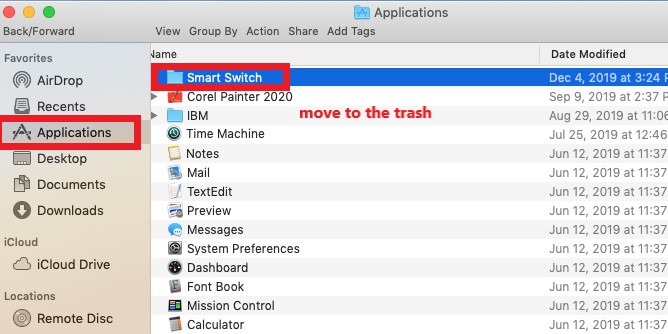
Przenieś wszystkie dane aplikacji do Kosza.
- Po prostu przejdź do Zastosowania po lewej stronie okna Findera, klikając jego ikonę w Docku.
- Po prostu przejdź do folderu, przewijając w dół i klikając dwukrotnie ikonę Smart Switch.
- Po przeciągnięciu Smart Switch i Odinstaluj pojedynczo do kosz na śmieci, usuń pusty katalog, który pozostał.
- Następnie powtórz pierwszy krok kliknięcia tego użytkownika Biblioteka katalogu, a następnie przejdź do Caches, Wsparcie aplikacji, Katalogi preferencji. W każdym z tych katalogów poszukaj plików i katalogów powiązanych z Samsung Smart Switch, a następnie usuń je.
- Następnym krokiem, choć z pewnością nie najmniej ważnym, jest oczyszczenie Kosz a następnie uruchom ponownie komputer Mac.
Część 2. Z łatwością odinstaluj Samsung Smart Switch na komputerze Mac
Możliwe jest również usuwanie aplikacji w systemie OS X za pomocą renomowanego dezinstalatora innej firmy, który jest jedną z dostępnych opcji. Ta metoda jest często postrzegana jako bardziej wydajne podejście do obsługi dezinstalacji programów na komputerze Mac. To znaczy iMyMac PowerMyMac.
To narzędzie jest inteligentnym narzędziem, które może skanować system i usuwać wszelkie pliki powiązane z Smart Switch, a także aplikację używaną przez Smart Switch do wymazywania samego siebie.
Można to wykorzystać odinstaluj wiele programów, takich jak Facebook, Zoom i Freecad, które są trudne do usunięcia z komputera Mac, a zbędne pliki zostaną całkowicie usunięte.

Dlatego też użytkownicy mogą bez problemu całkowicie odinstalować Samsung Smart Switch na Macu, postępując zgodnie z następującymi instrukcjami:
- Aby rozpocząć, pobierz i zainstaluj PowerMyMac, a następnie uruchom go.
- Kliknij Deinstalator aplikacji i wybierz SCAN. Następnie w sekcji Wszystkie aplikacje pojawi się lista aplikacji.
- Wybierz Inteligentny przełącznik Samsung z listy rozwijanej lub wpisz jego nazwę, Samsung Smart Switch, w Szukaj pole, aby szybko go znaleźć. Lista powiązanych plików dla wybranego programu pojawi się na stronie po kliknięciu przycisku Rozwijać się symbol.
- Kliknij CZYSZCZENIE opcja całkowitego usunięcia programu i wszystkich powiązanych z nim plików.

Gdy skończysz, na ekranie pojawi się wyskakujące okienko ze słowami „Oczyszczanie zakończone”. Pokaże również, ile plików zostało usuniętych i ile miejsca na dysku twardym zostało zaoszczędzone dzięki działaniu PowerMyMac. I pomyślnie odinstalujesz Samsung Smart Switch na Macu.
Część 3. Czy Smart Switch jest bezpieczny dla komputerów Mac?
Inteligentny przełącznik Samsung aplikacja to urządzenie, które pozwala użytkownikom przenosić własne prywatne informacje, a także aplikacje i treści z poprzedniego urządzenia na nowsze. Oferuje wersję zgodną z systemem OS X i wspiera klientów podczas wykonywania transferów na komputerach Mac. Dlatego można go bezpiecznie używać na komputerze Mac.
Ludzie chcą odinstalować tę aplikację na podstawie kilku zagadnień. Na przykład wiele plików i dodatkowych danych będzie generowanych i przechowywanych w systemie, aby pomóc w ich przeniesieniu na komputer Mac.
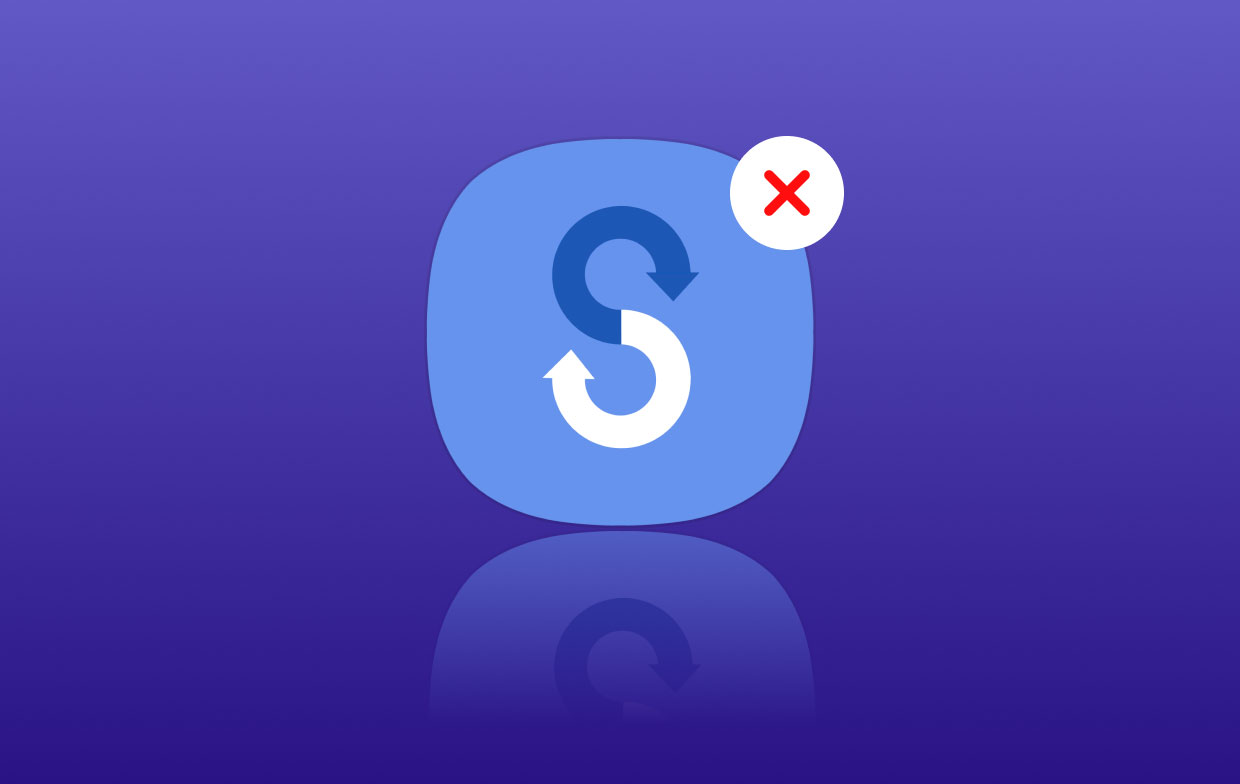
Oto niektóre z problemów, które często pojawiają się podczas próby odinstalowania Samsung Smart Switch na komputerze Mac na urządzeniu:
- Wygląda na to, że pakiet aplikacji nie zawiera deinstalatora.
- Ludzie nie znają żadnego innego sposobu na pozbycie się obiektu poza przeciągnięciem go do Kosza.
- Użytkownicy nie będą mogli prawidłowo korzystać z żadnego innego programu do transferu, ponieważ niektóre dane i pozostałości pozostawione przez aplikację nie mogą być całkowicie usunięte.
- Próbowałem się go pozbyć na wiele różnych sposobów, ale nie udało się go pomyślnie zakończyć.
Część 4. Wniosek
Gdy skończyłeś czytać cały artykuł, teraz masz pomysł, jak prawidłowo odinstaluj Samsung Smart Switch na Macu. Może to być trudne na początku, gdy zapoznałeś się z ręcznym sposobem usuwania, ale jeśli chcesz szybszego podejścia, profesjonalny deinstalator PowerMyMac może uratować cię przed rozpaczą. Jest nie tylko szybki, ale także bardzo skuteczny, ponieważ całkowicie skanuje system, wyszukując pozostałości niechcianej aplikacji, którą chcesz usunąć.



